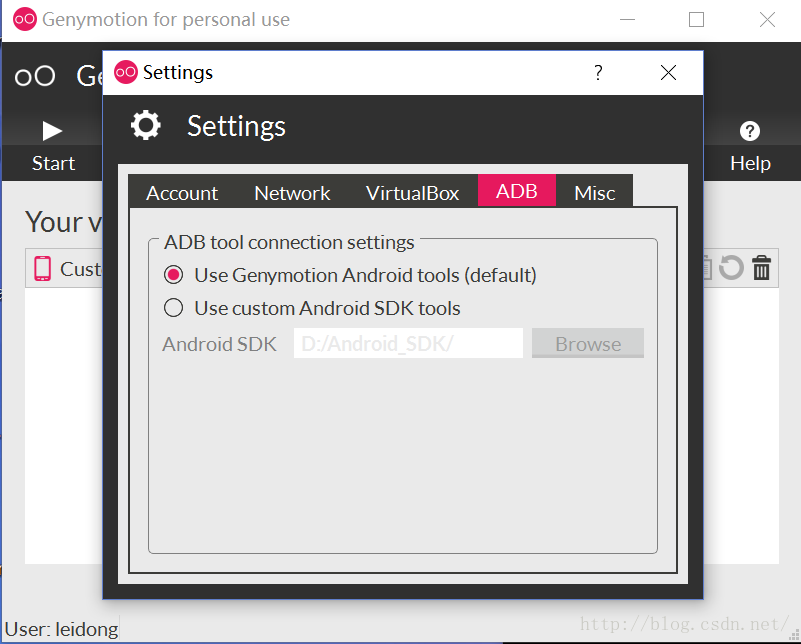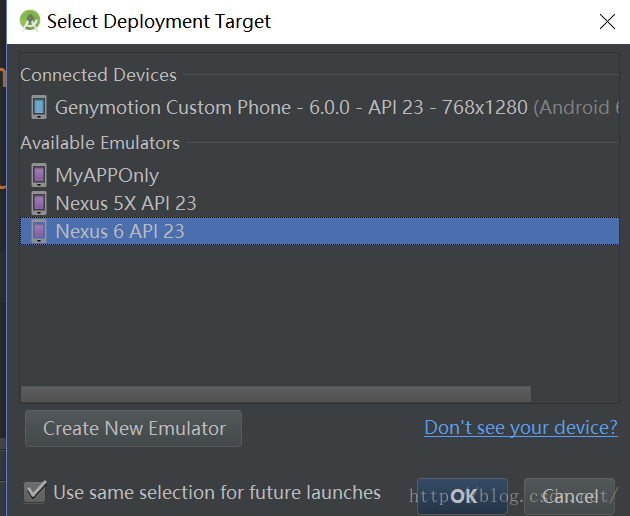Android Studio安裝配置Genymotion後無法除錯APP的解決
遇到的問題:
按照網上的基於Android Studio安裝Genymotion外掛的教程我已經安好了Genymotion,外掛的小圖示也已經出現在Android Studio中,點選也能夠啟動Genymotion中對應建立的虛擬機器,但是問題來了,首先是點選Android Studio的Run按鈕,本身在Android Studio中建立的AVD都不顯示了,去對應的路徑下看,AVD其實都是存在的。然後想要除錯的app也沒有安裝到genymotion的虛擬機器中。這悲劇了。
解決辦法:
出現這個問題的原因實際上很可能是由於Android Studio的SDK路徑和Genymotion的SDK路徑不一致造成的(我正是這種情況)。
首先在Android Studio中開啟某個Project,按下shift+Ctrl+Alt+S四個鍵,可以看到Android Studio用到的的SDK的路徑。比如我的見下圖:
然後開啟Genymotion,圖示如下:
開啟Genymotion之後,點選Settings--->ADB可以看到預設的是下圖的配置,勾選的的是Use Genymotion Android tools(default):
勾選Use custom Android SDK tools選項,然後正確填入SDK路徑,要與Android Studio的路徑一致(至少是在上層目錄裡)。
填好後如下圖:
然後重新啟動Android Studio和Genymotion虛擬機器,再點選Android Studio的Run按鈕,可以看到Android Studio之前自己的AVD和Genymotion建立的虛擬機器都可以來選擇使用了,見下圖。然後均可正常除錯app(截圖省略)。